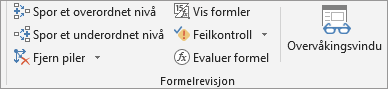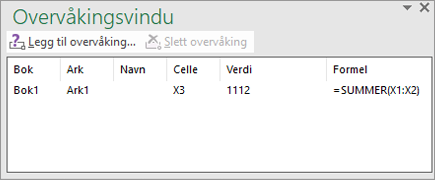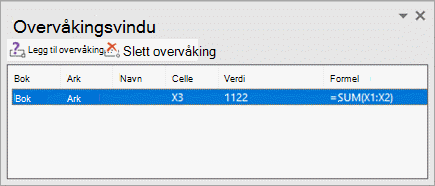Når celler ikke er synlige i et regneark, kan du se disse cellene og deres formler i overvåkingsvinduet. Overvåkingsvinduet gjør det praktisk å undersøke, revidere eller bekrefte formelberegninger og resultater i store regneark. Ved å bruke overvåkingsvinduet trenger du ikke å rulle gjentatte ganger eller gå til forskjellige deler av regnearket.
Denne verktøylinjen kan flyttes eller forankret på samme måte som andre verktøylinjer. Du kan for eksempel forankre den nederst i vinduet. Verktøylinjen holder oversikt over følgende egenskaper for en celle: arbeidsbok, ark, navn, celle, verdi og formel.
Obs!: Du kan bare ha én overvåking per celle.
Legge til celler i overvåkingsvinduet
Viktig!: På en Mac utfører du trinn 2 i denne prosedyren før du utfører trinn 1. det vil se, klikk Overvåkingsvindu , og merk deretter cellene du vil se.
-
Merk cellene du vil overvåke.
Hvis du vil merke alle cellene i et regneark med formler, klikker du Søk etter & Erstatt i Redigering-gruppen påFanen Hjem, klikker Gå til utvalg og deretter Formler.
-
Klikk Overvåkingsvindu i Formelrevisjon-gruppen på Formler-fanen.
-
Klikk Legg til overvåking
-
Klikk på Legg til.
-
Dra Overvåkingsvindu til toppen, bunnen, eller venstre/høyre side av vinduet.
-
Hvis du vil endre bredden på en kolonne, drar du kantlinjen til høyre for kolonneoverskriften.
-
Dobbeltklikk oppføringen for å vise cellen som en oppføring i overvåkingsvinduet.
Obs!: Celler som har eksterne referanser til andre arbeidsbøker, vises bare i overvåkingsvinduet når den andre arbeidsboken er åpen.
Fjerne celler fra overvåkingsvinduet
-
Hvis Overvåkingsvinduverktøylinje ikke vises, klikker du Overvåkingsvindu i Formelrevisjon-gruppen på Formler-fanen.
-
Merk cellene du vil fjerne.
Hvis du vil merke flere celler, trykker du CTRL og klikker cellene.
-
Klikk Slett overvåking
Trenger du mer hjelp?
Du kan alltid spørre en ekspert i det tekniske fellesskapet for Excel eller få støtte i Fellesskap.